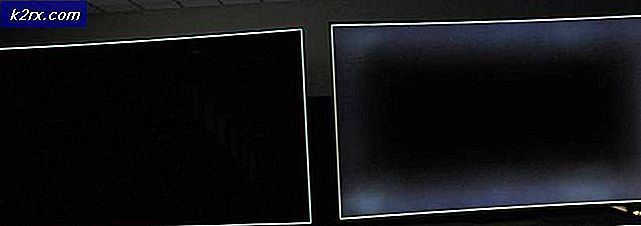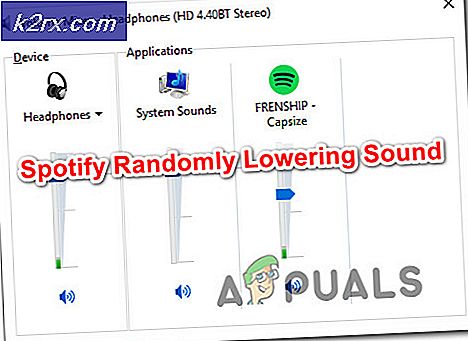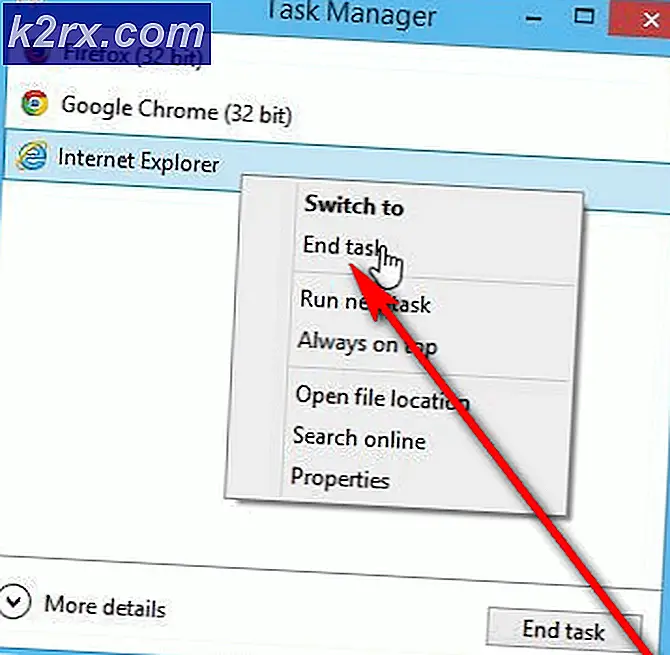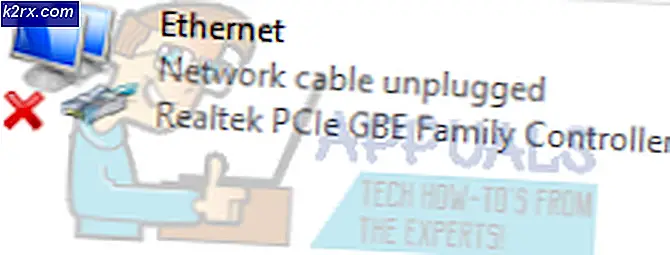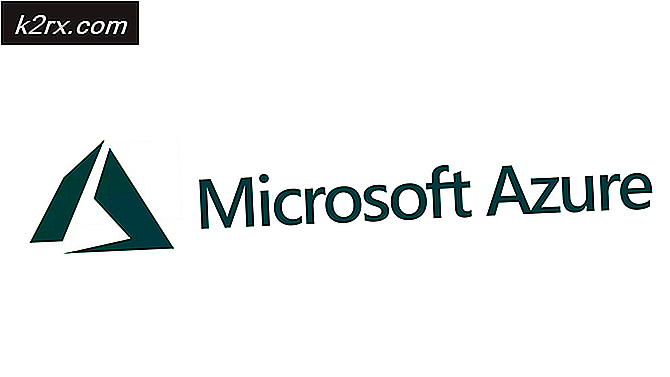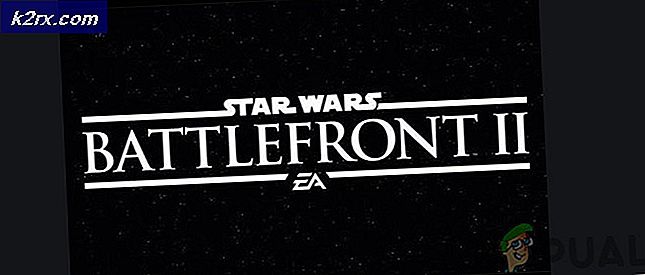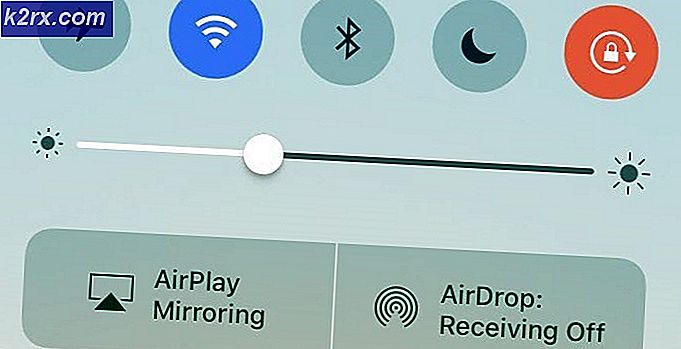So spielen Sie PS4-Spiele auf Ihrem Android Remote
Eine Weile zurück Sony hat Remote Play für die PlayStation 4 veröffentlicht. Damit konnten PS4-Besitzer ihre PlayStation 4-Spiele von ihrer PS4 auf eine Vielzahl anderer Geräte streamen, einschließlich der Sony Xperia-Handys. Wenn Sie jedoch kein Xperia-Gerät besitzen, können Sie mit ein wenig Hilfe von einem kostenlosen Hack PS4-Spiele auf Ihrem Android-Gerät aus der Ferne spielen.
Das Tolle an diesem Hack ist, dass kein Root-Zugriff erforderlich ist. Obwohl Sie Ihren DualShock 4-Controller über Bluetooth mit Ihrem Android-Gerät verbinden möchten, ist Root-Zugriff erforderlich.
Im Folgenden sind die Anforderungen für diesen Hack aufgeführt.
Bedarf
- PS4
- XDA Entwickler Remote Play App
- Android-Gerät auf 4.2 oder höher
- Für Bluetooth - Sixaxis App und Root-Zugang
- Für USB - USB OTG Kabel (kostet ein paar Dollar bei Amazon)
Schritt 1 - Setup PS4 für Remote Play
Der erste Schritt besteht darin, die Remote-Wiedergabe auf deiner PlayStation 4 einzurichten. Wir empfehlen dir, den Installationsleitfaden für PlayStation 4 von Sony zu lesen. Sie müssen zuerst Ihre PS4 für die erstmalige Einrichtung vorbereiten.
Navigieren Sie zuerst zum Funktionsbereich oben auf der PS4-Benutzeroberfläche. Wählen Sie als Nächstes Einstellungen und navigieren Sie zu den Remote Play-Verbindungseinstellungen.
Aktivieren Sie als Nächstes das Kontrollkästchen Remote-Wiedergabe aktivieren. Kehre nun zum Einstellungsmenü zurück und finde 'PlayStation Network / Account Management'. Wähle auf der nächsten Seite diese Konsole als deine primäre PS4 aus.
Schritt 2 - Setup Remote Play App
Der nächste Schritt ist definitiv die wichtigste Komponente für diesen Leitfaden. Wir werden die Twisted89 Remote Play-Anwendung verwenden, die hier auf MEGA zum Download verfügbar ist. Wir empfehlen, die .apk-Datei direkt von Ihrem Smartphone herunterzuladen.
Diese Anwendung ist im Wesentlichen eine optimierte Version der Xperia App, die freigeschaltet wurde, um alle Android Geräte ab Version 4.2 zu unterstützen. Nachdem Sie die Anwendung heruntergeladen haben, rufen Sie das Einstellungsmenü auf Ihrem Android-Gerät auf, tippen Sie auf die Sicherheitsoption und aktivieren Sie das Kontrollkästchen "Unbekannte Quellen zulassen".
Als nächstes bringe die Benachrichtigungsleiste herunter und tippe auf die heruntergeladene .apk-Datei. Sie können es jetzt von hier installieren.
Sobald Ihre Anwendung heruntergeladen wurde, müssen Sie zunächst eine Methode zum Einrichten Ihres DualShock 4-Controllers auswählen, bevor Sie die App verwenden können.
PRO TIPP: Wenn das Problem bei Ihrem Computer oder Laptop / Notebook auftritt, sollten Sie versuchen, die Reimage Plus Software zu verwenden, die die Repositories durchsuchen und beschädigte und fehlende Dateien ersetzen kann. Dies funktioniert in den meisten Fällen, in denen das Problem aufgrund einer Systembeschädigung auftritt. Sie können Reimage Plus herunterladen, indem Sie hier klickenSchritt 3 - Setup-Kontrollen
Es gibt zwei Methoden, Ihren DualShock 4 Controller mit der Twisted89 Remote Play App zu verwenden. Die erste Option verwendet Bluetooth und steht für diejenigen zur Verfügung, die kein USB-OTG-Kabel zur Verfügung haben oder nicht auf die Online-Zustellung warten möchten. Der Nachteil dieser Methode ist, dass sie Root-Zugriff erfordert und der Setup-Prozess erfordert, dass Sie die Schaltflächen manuell zuordnen.
Methode 1 (Root-Zugriff) - Sixaxis
Laden Sie für die Methode 1 die Sixaxis Controller-App aus dem Google Play Store herunter und installieren Sie sie. Folgen Sie in der Anwendung den Anweisungen in der App, um Ihren Controller einzurichten. Um mit der Einrichtung zu beginnen, tippen Sie einfach auf die Schaltfläche "Start".
Tippen Sie oben rechts auf der Benutzeroberfläche auf das Drei-Punkte-Menü und tippen Sie auf Einstellungen. Tippen Sie hier auf Gamepad-Einstellungen und wählen Sie "Gamepad aktivieren". Weisen Sie im Abschnitt "Zuordnungen bearbeiten" Dreieck zu Y, Quadrat zu X, Kreis zu B und Kreuz zu A zu.
Als nächstes öffne die Remote Play App. Daraufhin wird eine Popup-Eingabeaufforderung angezeigt. Klicken Sie auf Überspringen. Sie können jetzt den In-App-Setup-Prozess für die Verbindung Ihres PSN-Kontos durchlaufen.
Methode 2 (Keine Wurzel) - USB OTG
Wenn Sie keinen Root-Zugang haben, können Sie ein USB-OTG-Kabel aus dem Internet kaufen und stattdessen die folgende Methode verwenden. Diese Methode ist einfacher einzurichten und das UTB OTG-Kabel kann für nur ein paar Dollar online erworben werden.
Sobald Sie das USB-OTG-Kabel haben, verbinden Sie die Mini-USB-Seite mit Ihrem Smartphone und verbinden Sie dann die Standard-USB-Seite mit Ihrem DualShock 4-Controller. Wenn alles ordnungsgemäß funktioniert, sollten Sie jetzt in der Lage sein, mit dem Controller auf Ihrer Android-Benutzeroberfläche zu navigieren.
Als nächstes öffne die Remote Play App. Es erscheint eine Popup-Eingabeaufforderung - klicken Sie auf Registrieren und drücken Sie dann die PS-Taste an Ihrem Controller. Eine weitere Eingabeaufforderung wird angezeigt, in der Sie aufgefordert werden, USB-Berechtigungen zu akzeptieren. Stellen Sie sicher, dass Sie dies zulassen. Wenn Sie sich für die Sixaxis App entschieden haben, können Sie Skip statt Register drücken.
Sie sollten jetzt in der Lage sein, die Setup-Phase zu durchlaufen und Ihre PS4-Spiele aus der Ferne spielen zu können.
PRO TIPP: Wenn das Problem bei Ihrem Computer oder Laptop / Notebook auftritt, sollten Sie versuchen, die Reimage Plus Software zu verwenden, die die Repositories durchsuchen und beschädigte und fehlende Dateien ersetzen kann. Dies funktioniert in den meisten Fällen, in denen das Problem aufgrund einer Systembeschädigung auftritt. Sie können Reimage Plus herunterladen, indem Sie hier klicken